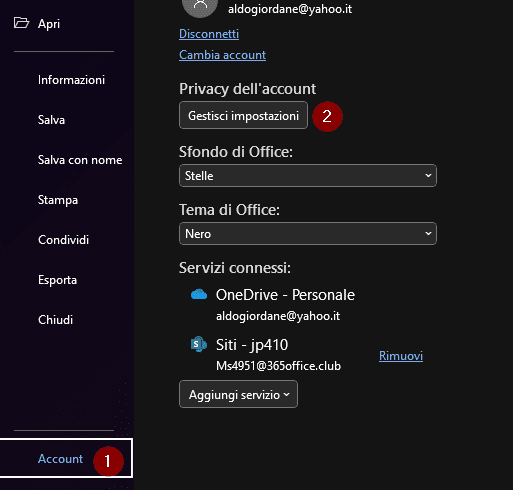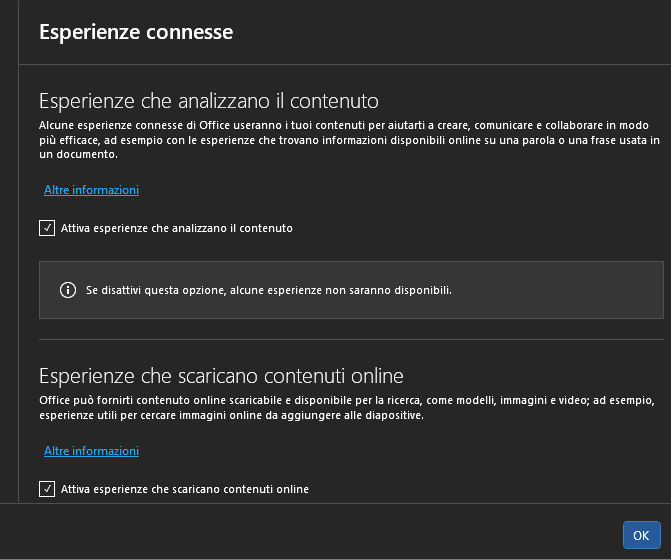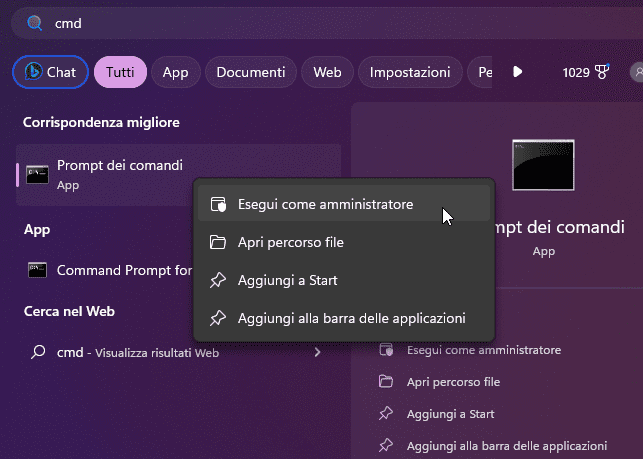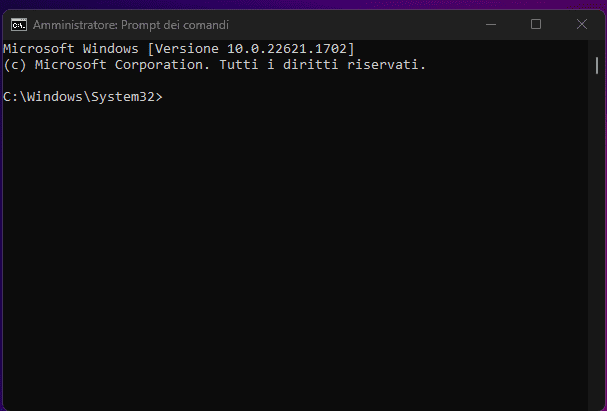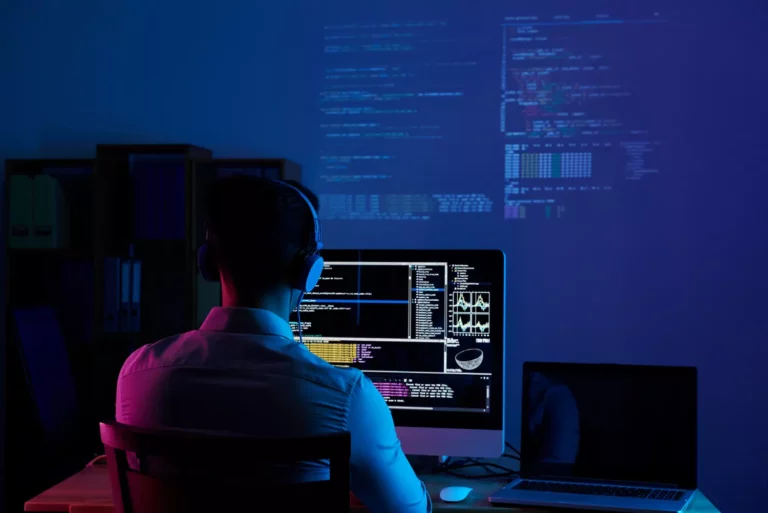Rimuovere il messaggio “Ottieni una copia autentica di Office”
Abbiamo installato Microsoft Office e chissà per quale motivo, una volta attivato, compare il messaggio in giallo che dice: “Ottieni una copia autentica di Office…”. Bene, non voglio entrare nel merito della causa, però se la vostra chiave di attivazione è valida, possiamo eliminare questo fastidioso messaggio. Molte volte a nostra insaputa abbiamo usato questo codice già su un altri computer, oppure siamo incappati in una versione di Office realmente non originale. Seguiamo quindi i passaggi riportati di seguito per rimuovere questo fastidioso messaggio.
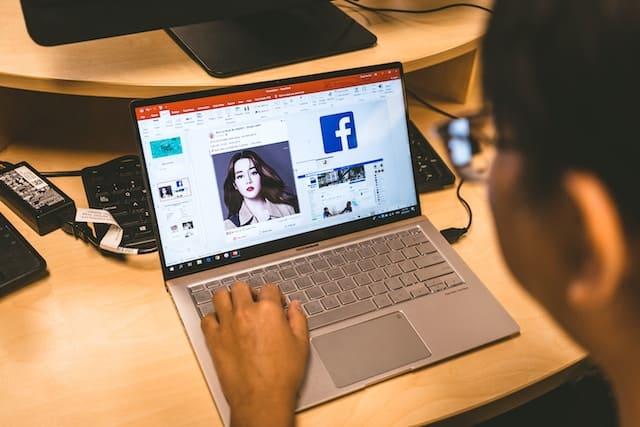
Disabilitiamo gli aggiornamenti Office
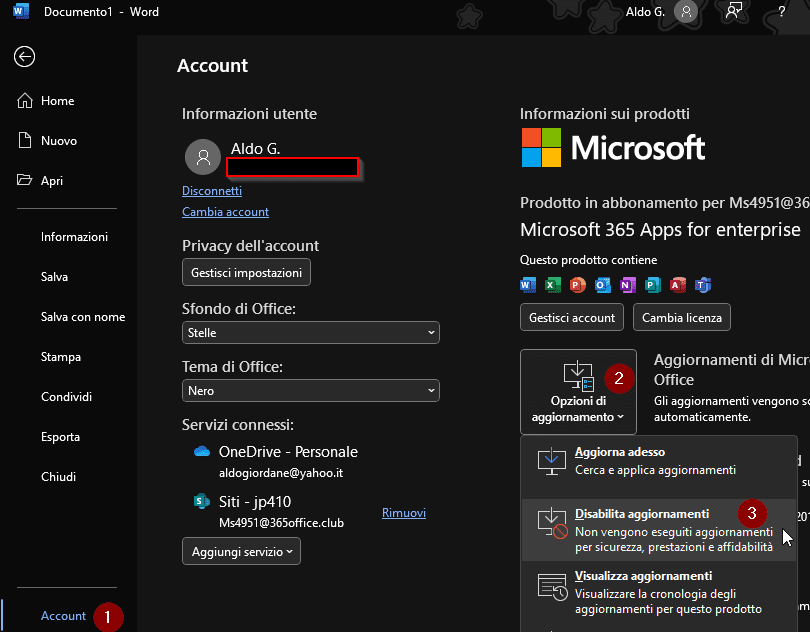
- Apriamo un documento vuoto
- Successivamente Click su File -> Account
- Andare su Opzioni di aggiornamento -> poi su Disabilita aggiornamenti
- Microsoft 365 Family – Fino a 6 persone – Per PC/Mac/tablet/cellulari – Abbonamento di 12 mesi – codice digitale
- Office 2021 Home and Student – Tutte le classiche applicazioni Office – Per 1 PC/MAC
- Microsoft 365 Personal – 1 persona- Per PC/Mac/tablet/cellulari Abbonamento di 12 + 3 mesi – codice via email + McAfee Total Protection – 6 dispositivi – abbonamento 12 mesi – codice via email
- Microsoft 365 Family – Fino a 6 persone – Per PC/Mac/tablet/cellulari Abbonamento di 12 + 3 mesi – codice via email + Norton 360 Deluxe – 5 dispositivI – abbonamento 15 mesi – codice via email
- Office 2021 Home and Student – Tutte le classiche applicazioni Office – Per 1 PC/MAC – Valido Sempre
Rimozione del messaggio di Office: Ottieni una Copia Autentica
Il primo tentativo consiste nell’andare nelle opzioni Microsoft e disabilitare le esperienze di Office. Per farlo facciamo quanto segue:
- Apriamo sempre un documento vuoto
- Andiamo su File -> poi su Account
- Selezioniamo Gestisci impostazioni
- Togliamo tutti i flag già spuntati nella finestra
- Per concludere premiamo su Ok
- Ci verrà chiesto di riavviare Office
Un’esperienza connessa opzionale consente a più utenti di modificare in modo collaborativo i documenti archiviati nel cloud. Aiuta anche a migliorare la traduzione del tuo documento Word in un’altra lingua. La disattivazione di questa funzione impedirà l’utilizzo di queste funzioni.
Tuttavia, puoi sempre attivare temporaneamente l’esperienza di connessione facoltativa e disattivarla nuovamente se ne hai davvero bisogno.
Rimozione definitiva del messaggio di “Copia Autentica”
Se il primo tenetativo non è andato a buon fine, risolveremo sicuramente con i seguenti passaggi.
- Click su Start -> Digitiamo nella ricerca “cmd“
- Una volta trovato, tasto destro su Prompt dei comandi -> selezioniamo Esegui come amministratore
- Ora incolliamo i seguenti comandi facendo click su Copia e semplicemente tasto destro nel terminale(solitamente senza fare incolla)
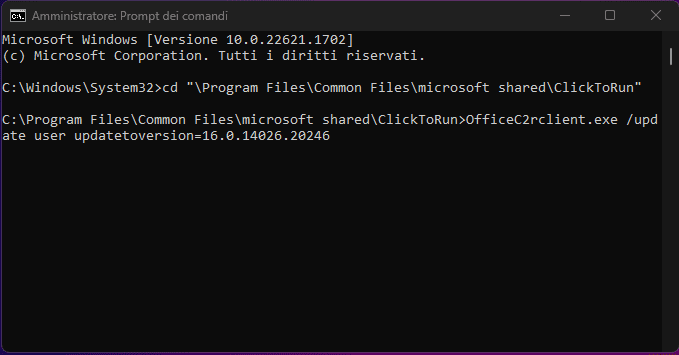
cd “\Program Files\Common Files\microsoft shared\ClickToRun”
OfficeC2rclient.exe /update user updatetoversion=16.0.14026.20246
Ora inizierà il Download degli aggiornamenti necessari per la disattivazione del messaggio, e tutto si sistemerà per il meglio. Una volta finito riavviamo il nostro Word, Excel, PowerPoint o Outlook, e il messaggio sarà scomparso.
- Office gratuito con Documenti di Google
- Microsoft Office 365 Office 2022
- Office Gratis per sempre LibreOffice!
- Windows 11 Download Iso Ufficiale Insider
- Windows 11 24H2: Tutto quello che devi sapere sul prossimo aggiornamento di Windows
- L’atteso aggiornamento di Windows 11, noto come 23H2, è finalmente arrivato!